L’objectif est de savoir comment communiquer avec les joueurs de votre club ou association sportive. Lors de ce tutoriel, plusieurs étapes seront à respecter dans le but d’effectuer une communication. Les voici :
Etape 1 : Connexion
Rendez-vous sur l’espace de connexion « dirigeant » et rentrez vos identifiants (voir encadré rouge sur la capture d’écran ci-dessous).

Etape 2 : Listing joueurs
Une fois connecté à l’espace dirigeant, dirigez-vous vers le menu de gauche (voir encadré bleu sur la capture d’écran ci-dessous) et appuyez sur la fonctionnalité « Listing joueurs » (voir encadré rouge sur la capture d’écran ci-dessous).
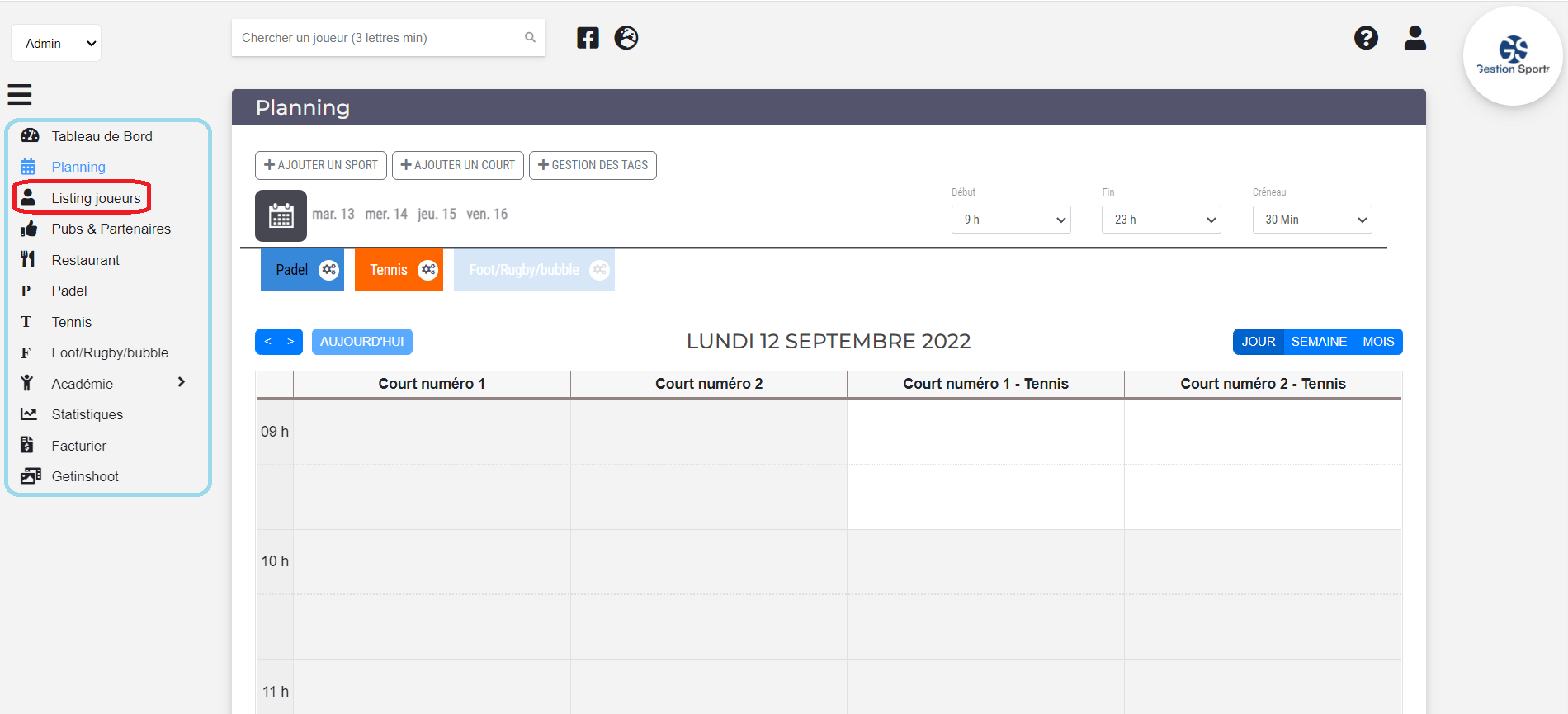
Etape 3 : Envoyer une communication
Sur la plateforme Gestion Sports, vous avez la chance de pouvoir communiquer avec vos joueurs de deux façons : de la communication généralisée et/ou de la communication ciblée.
Etape 3.1 : Communication généralisée
Pour faire de la communication généralisée, il suffit tout simplement d’appuyer sur le bouton « Envoyer une lettre d’infos » en haut du menu (voir encadré rouge sur la capture d’écran ci-dessous).
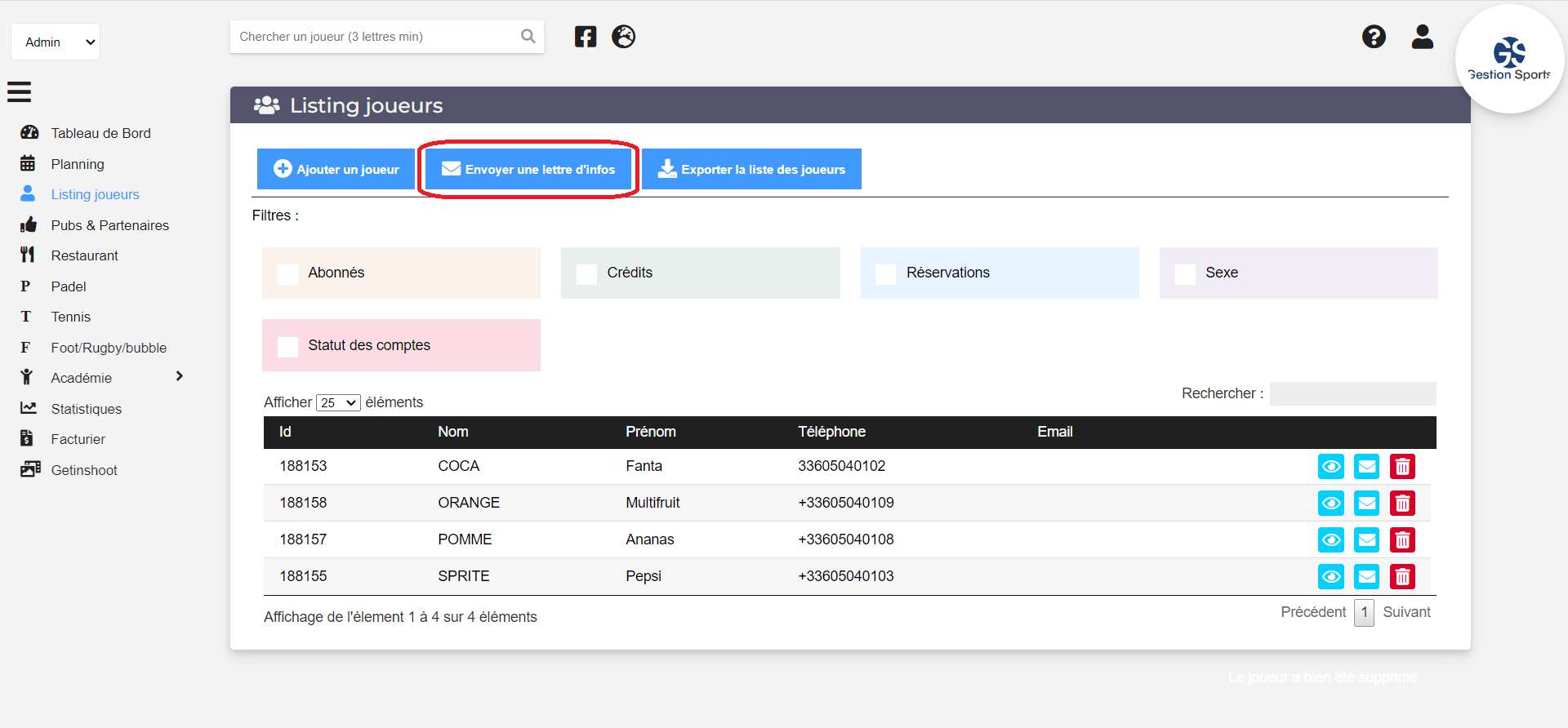
Après avoir appuyé sur ce bouton, un popup va s’afficher. Premièrement, vous allez devoir définir le type de communication (Email, notification ou SMS). Vous y définirez aussi le sujet (uniquement pour les mails) et le contenu de cette communication (voir capture d’écran ci-dessous). Vous pouvez voir tout en haut de cette fenêtre qu’il est mentionné « Tous les joueurs ».
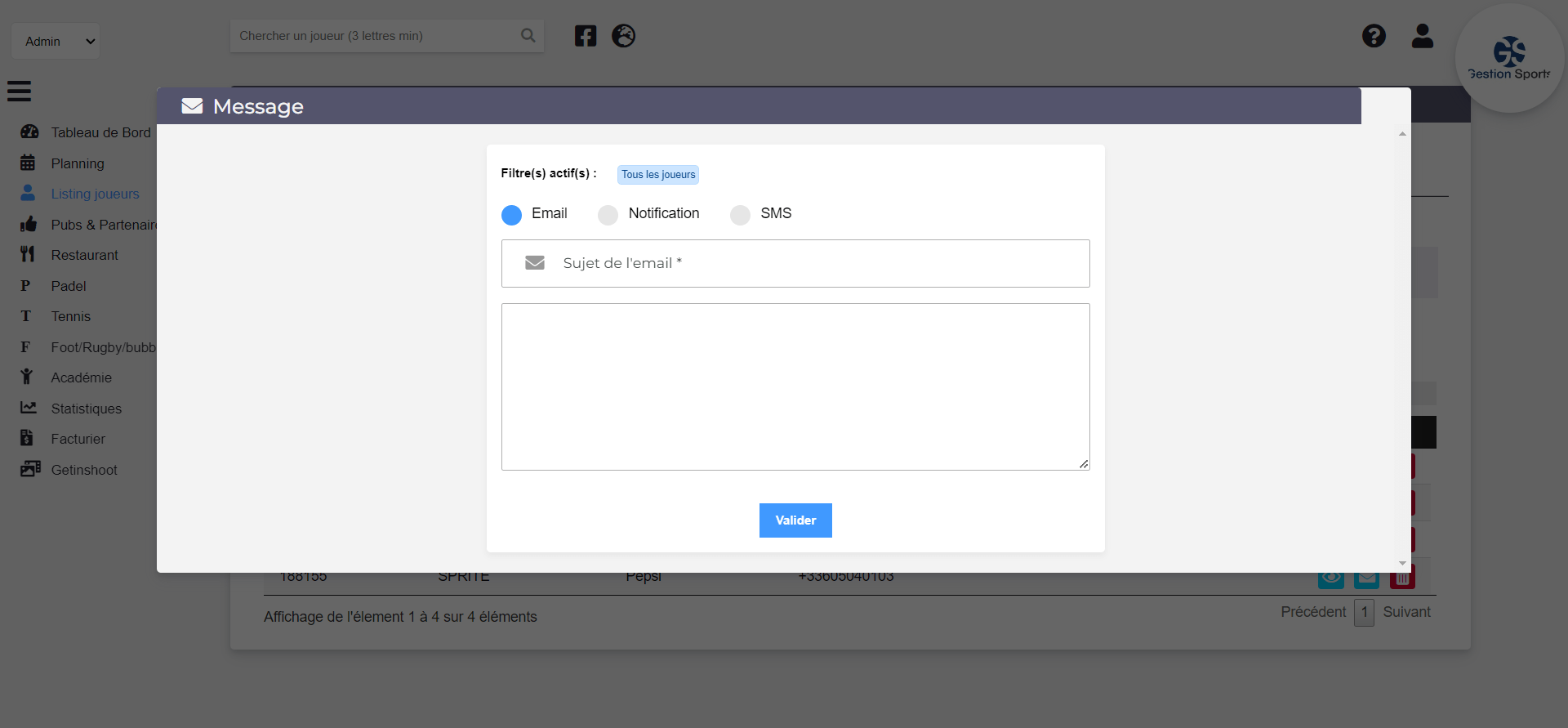
Etape 3.2 : Communication ciblée
Pour faire de la communication ciblée, il suffit tout simplement de filtrer selon la cible voulue. Comme exemple, je vais faire une communication à toutes les personnes ayant un abonnement. Je coche donc la case « Abonnés » (voir encadré rouge sur la capture d’écran ci-dessous). Ensuite, je fais comme dans l’étape 3.1, j’appuie sur le bouton « Envoyer une lettre d’infos ».
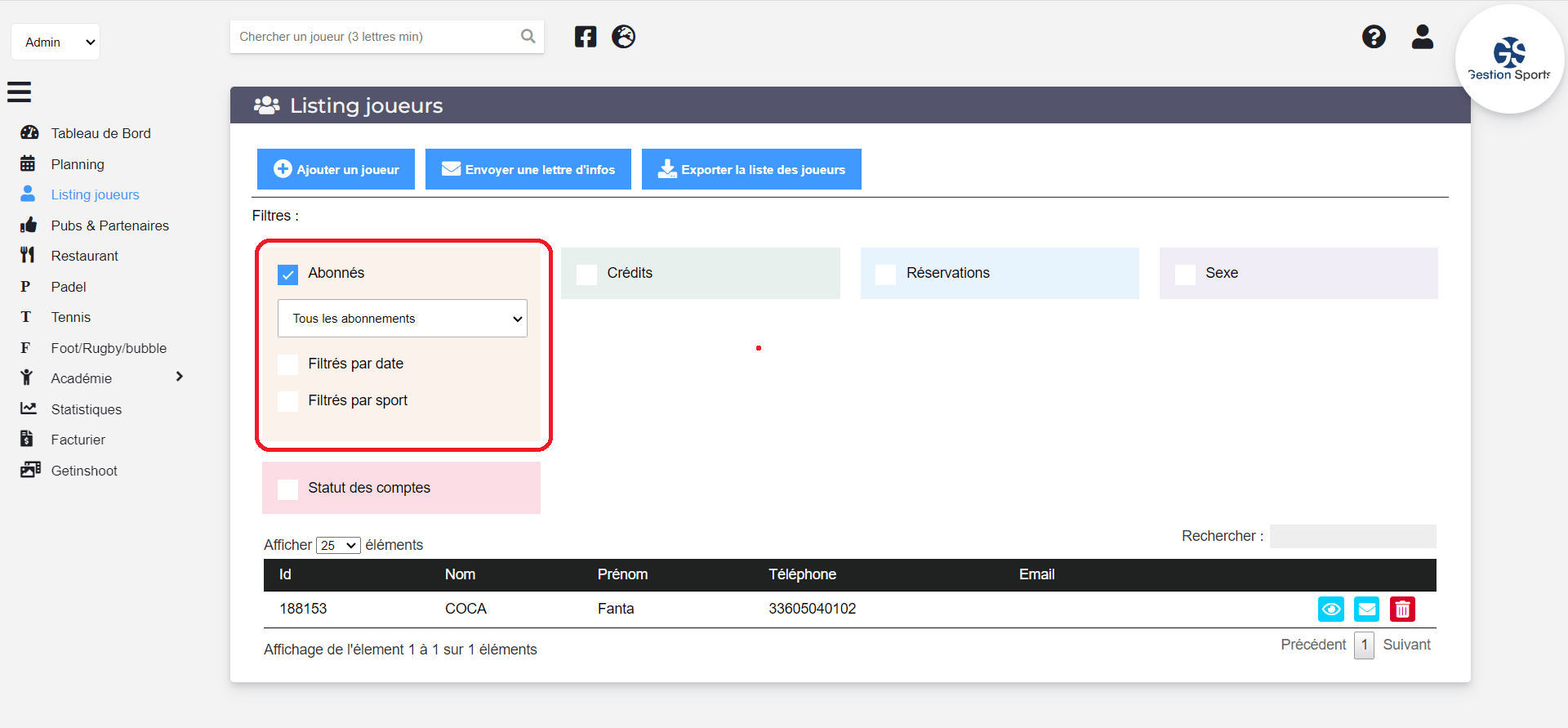
Après avoir appuyé sur ce bouton, un popup va s’afficher. Premièrement, vous allez devoir définir le type de communication (Email, notification ou SMS). Vous y définirez aussi le sujet (uniquement pour les mails) et le contenu de cette communication (voir capture d’écran ci-dessous). De même, vous pouvez voir tout en haut de cette fenêtre qu’il est mentionné « Tous les abonnements ».
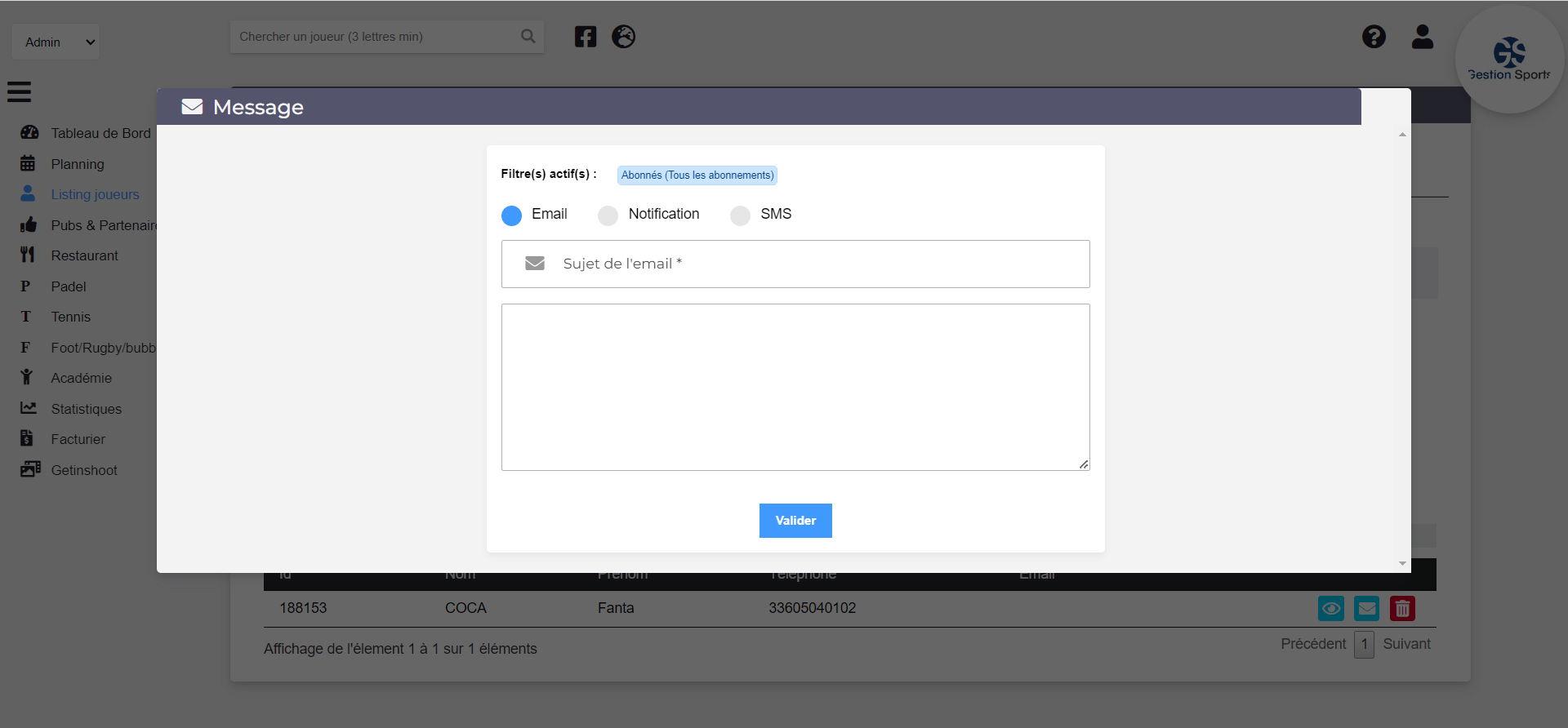
Vous n’êtes pas encore équipé avec Gestion Sports ? Cliquez-ici !